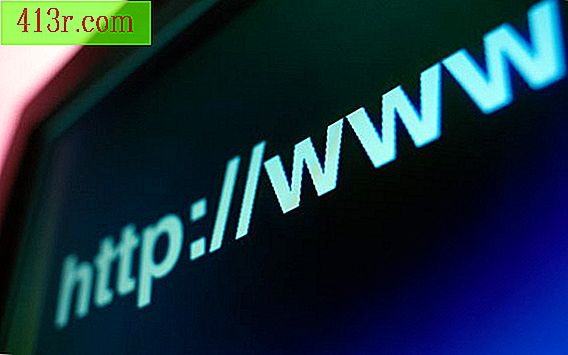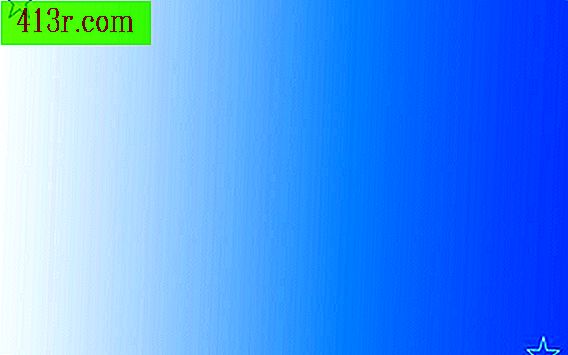Comment filtrer à l'aide de touches

L'utilisation de touches vous aide à effectuer des tâches et à optimiser votre interaction avec l'ordinateur. Le clavier Windows comprend des touches de navigation permettant d’accéder aux commandes Microsoft Office 2010. Des applications telles que Excel et Word utilisent des frappes au clavier pour trier ou filtrer des données. En appuyant sur les touches de contrôle d'un clavier Windows, vous réduirez le temps de manœuvre avec la souris et le curseur pour activer une commande.
Microsoft Excel
Ouvrez la feuille de calcul Excel 2010.
Cliquez sur une cellule de la colonne que vous souhaitez filtrer.
Appuyez sur la touche "Alt" pour afficher les étiquettes alphabétiques sur le ruban de commande.
Appuyez sur la touche "H" pour accéder à l'onglet "Accueil". Les étiquettes alphabétiques indiquent les commandes de l'onglet Accueil.
Appuyez sur la touche "S" pour ouvrir le menu "Trier et filtrer" dans le groupe "Edition". Les options "Filtrer et Trier" sont "Trier de l'ancien au plus récent", "Trier du plus récent au plus ancien", "Trier de manière personnalisée" et "Filtrer".
Appuyez sur les touches fléchées de navigation pour sélectionner la ligne avec l'option préférée "Trier et filtrer" que vous souhaitez appliquer aux données de la feuille. Si vous mettez en surbrillance et appuyez sur "Filtre", le titre de la colonne affiche une flèche. Le filtre est activé, mais vous devez cliquer sur le menu déroulant, puis sur l’option de menu.
Appuyez sur le bouton "Entrée" pour filtrer les données.
Microsoft Word
Ouvrez le document Word 2010 que vous souhaitez filtrer.
Appuyez sur la touche "Alt" pour afficher les étiquettes alphabétiques sur le ruban de commande.
Appuyez sur la touche "H" pour accéder à l'onglet "Accueil". Les étiquettes alphabétiques sont affichées dans les onglets "Démarrer".
Appuyez sur les touches "O" et "S" pour ouvrir la boîte de dialogue "Trier le texte".
Appuyez sur les touches fléchées de navigation sur le côté droit du clavier pour parcourir les options d'une boîte de dialogue à l'écran. Les catégories incluent "Trier par", "Type" et "Ascendant" et "Décroissant".
Appuyez sur la touche “Tab” pour accéder à l’onglet de la catégorie suivante à droite. Continuez à appuyer sur les touches fléchées de navigation pour mettre en surbrillance l'option préférée dans chaque zone de texte.
Appuyez sur la touche "Entrée". Les documents Word seront triés.